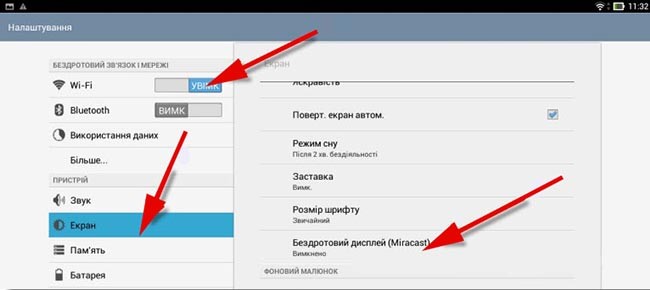Беспроводной дисплей для Android по технологии Miracast
Существует довольно интересная технология — Miracast/Intel WiDi. Она позволяет вашему смартфону, или планшету (если он на ОС Android), выводить изображение на дисплей телевизора. Самое примечательное, для соединения этих устройств не требуются кабели и провода. Для работы в таком режиме подойдет большинство современных телевизоров, с функцией Smart TV.
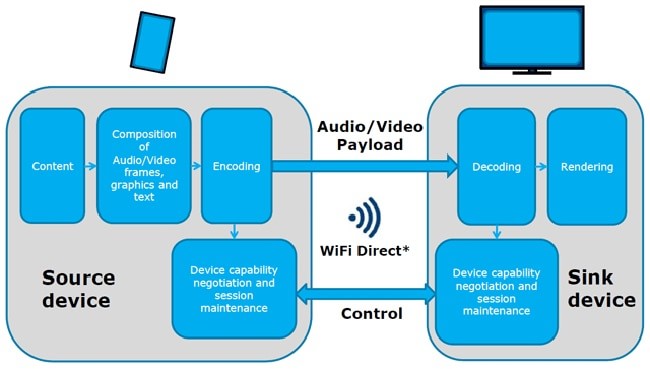
Это довольно полезная вещь, ведь можно выводить информацию с планшета на более крупный экран телевизора. Можно просматривать таким образом фотографии и смотреть видеозаписи, или страницы из интернета.
Что бы это осуществить, берем:
- Смартфон, либо планшетник на ОС Android. Некоторые версии «андроида» не умеют использовать такую технологию. Однако, это редкость — большинство из них спокойно сопрягаются с Miracast (Intel WiDi);
- Телевизор, на который будем передавать изображение с планшета. Подойдет любой современный телевизор с Wi-Fi, или технологией Smart TV.
Больше никаких устройств нам не потребуется. В этой статье, для примера, будем использовать телевизор LG 32LN575U и планшет Asus MeMO Pad 10.
Устанавливаем беспроводное соединение между планшетом и телевизором
Эта операция не сложная, нам необходимо всего лишь активировать беспроводную сеть на планшете, а на телевизоре (запустить) включить Miracast. Затем, просто соединяем эти два устройства. Следуют заметить, что если ваш телевизор от другого производителя, нежели в этой статье, то функция Miracast (Intel WiDi), может называться совсем по другому. Этот момент можно уточнить в инструкции к телевизору.
И так, включили телевизор. Теперь нажимаем на пульте кнопку настроек «Settings». Мы зашли в настройки и выбираем вкладку настроек сети. В ней нажимаем раздел Miracast/Intel WiDi.
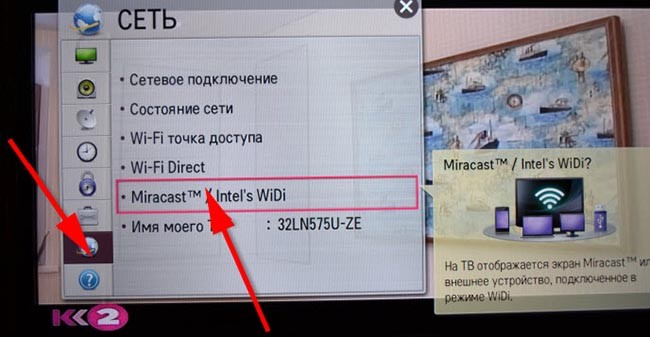 Устанавливаем для Miracast значение «Включено» («Вкл.»)
Устанавливаем для Miracast значение «Включено» («Вкл.»)
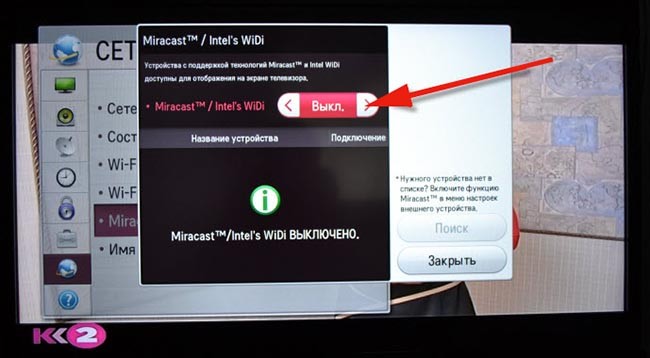 Не выключаем телевизор и берем в руки планшет (либо смартфон), открываем его настройки. В них необходимо активировать Wi-Fi, затем перейти в раздел «Экран (дисплей)» и нажать «Беспроводной экран (Miracast)».
Не выключаем телевизор и берем в руки планшет (либо смартфон), открываем его настройки. В них необходимо активировать Wi-Fi, затем перейти в раздел «Экран (дисплей)» и нажать «Беспроводной экран (Miracast)».
Включив функцию беспроводного дисплея паралельно устанавливаем переключатель в положение «Вкл.». Тут же, ниже появится имя телевизора, который недавно настроили. Просто нажимаем на его название.

Теперь, на телевизоре, появится запрос, в котором будет спрашиваться разрешение на подключение устройства. Подтверждаете, нажав кнопку «Да». Можно установить галочку, напротив «Подключатся автоматически без запроса» и в следующий раз устройства подключатся сразу, без запроса.
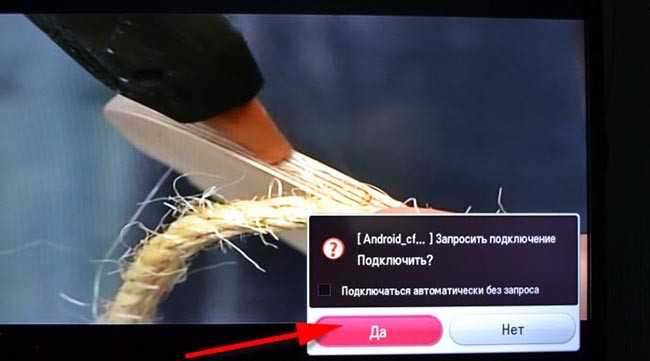 После короткой загрузки и проверки соединения, на телевизор выведется то же изображение, что и на планшете.
После короткой загрузки и проверки соединения, на телевизор выведется то же изображение, что и на планшете.
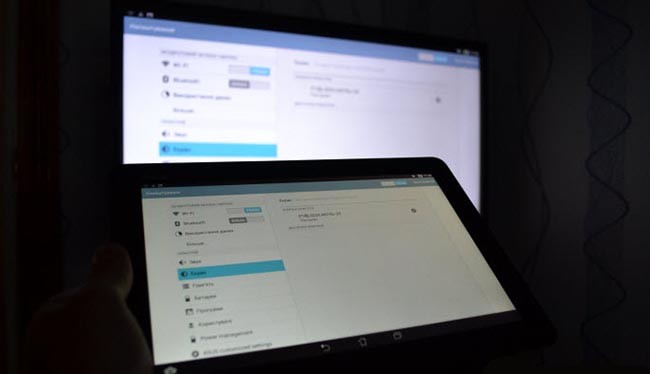 Соединение установлено и можно передавать изображение экрана с планшета. Для разъединения, опять нажмите на название телевизора и подтвердите кнопкой «Ок».
Соединение установлено и можно передавать изображение экрана с планшета. Для разъединения, опять нажмите на название телевизора и подтвердите кнопкой «Ок».
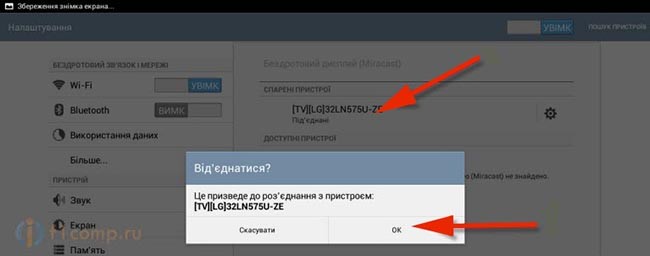
Использование беспроводной технологии Miracast на практике
В целом все работает отлично. Соединение стабильное, никаких сбоев не возникает. Но замечен один минус: между изображениями на планшете и на экране телевизора есть небольшая задержка. Так что в игры играть, будет несколько проблематично.
 Но при этом, можно спокойно лазить в интернете, передавать презентации и фотографии, смотреть видео. Причем, во время передачи видео, передается и звук.
Но при этом, можно спокойно лазить в интернете, передавать презентации и фотографии, смотреть видео. Причем, во время передачи видео, передается и звук.
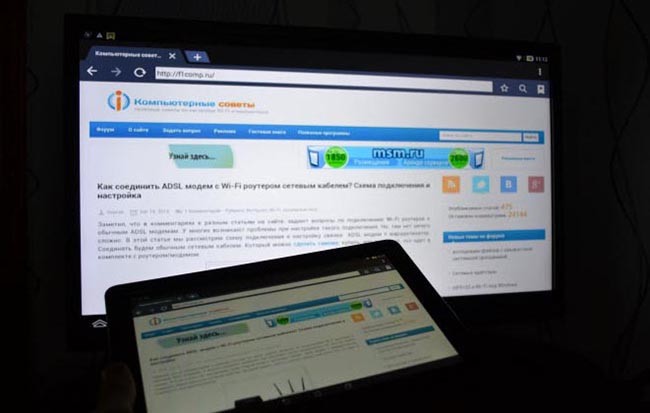 Но задержек никаких между звуком и видео не возникает, что собственно радует.
Но задержек никаких между звуком и видео не возникает, что собственно радует.
В целом довольно интересная и полезная вещь. Будут вопросы, жду их в комментариях под этим небольшим мануалом.